Một tính năng thú vị cho phép bạn đặt giờ được đăng nhập vào máy tính.
Tính năng Parental Control ngày càng được cải tiến, cũng như nhận được nhiều nâng cấp đáng giá trên Windows, nhất là với Windows 10. Và để sử dụng chúng một cách tốt nhất, bạn phải khởi tạo và phân chia các tài khoản Microsoft theo diện gia đình trên Windows.
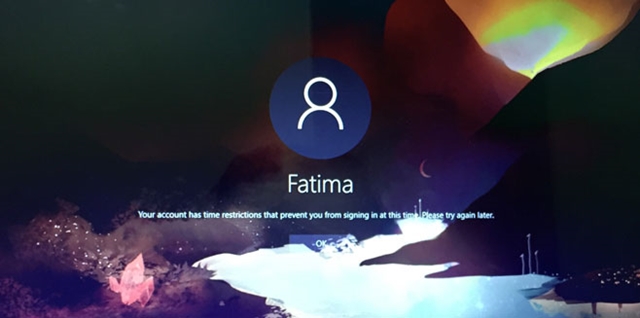
Tuy nhiên, nhược điểm duy nhất của tính năng này là tất cả các thành viên trong gia đình phải có tài khoản Microsoft. Nhưng tin tốt là bạn vẫn có thể sử dụng tài khoản Local để áp dụng một số các giới hạn mà bạn không muốn người dùng Local truy cập và sử dụng các tính năng định trước. Và trong bài viết này, chúng ta sẽ tham khảo qua việc làm thế nào để giới hạn thời gian cho các tài khoản Local, nếu bạn quan tâm, sau đây là hướng dẫn chi tiết.
Hướng dẫn giới hạn thời gian sử dụng Windows cho tài khoản Local
Nhấn phải chuột vào nút Start và chọn lệnh Command Prompt (Admin).
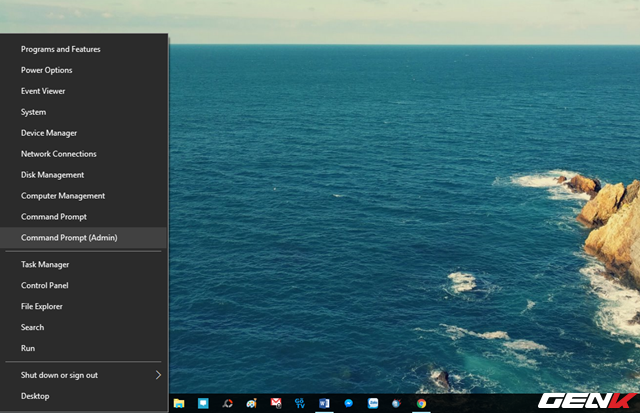
Ở đây chúng ta sẽ có cú pháp lệnh cho việc giới hạn thời gian cho tài khoản Local như sau:
net user
Trong đó:
-
-
- là thời gian, có thể sử dụng mốc thời gian 12 tiếng hoặc 24 tiếng tùy theo ý muốn.
Ví dụ như bạn muốn giới hạn thời gian sử dụng máy tính cho tài khoản người dùng có tên là “thaihoc”, từ 8 giờ đến 16 giờ trong ngày thứ bảy (Saturday), thì bạn sẽ có câu lệnh như sau:
net user thaihoc /time:Sa,8am-4pm
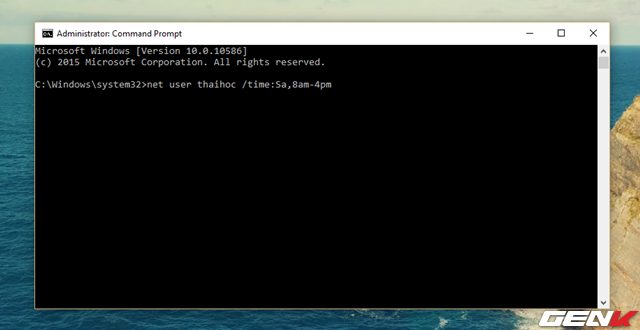
Trường hợp bạn chỉ giới hạn thời gian cho tài khoản chỉ được sử dụng máy tính trong tuần từ thứ hai (Monday) đến thứ sáu (Friday), với thời gian từ 16 giờ chiều đến 20 giờ tối thì cú pháp sẽ là:
net user thaihoc /time:M-F,4pm-8pm
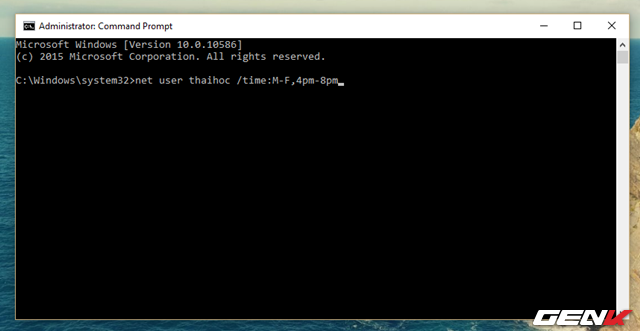
Hay cụ thể hơn, bạn có thể kết hợp 2 trường hợp trên với nhau, ta sẽ có một chuỗi lệnh như sau, lưu ý cách nhau bởi dấu phẩy.
net user thaihoc / time:Sa,8am-4pm;M-F,4pm-8pm
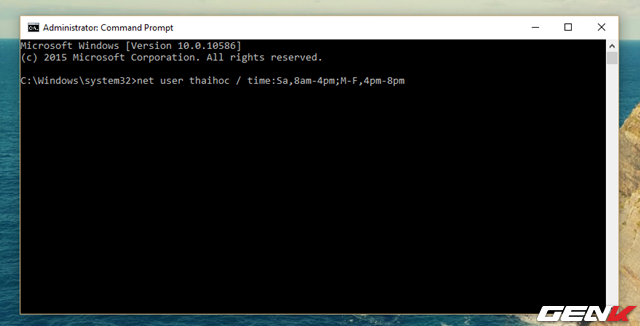
Ngoài ra, bạn cũng có thể thiết lập thời gian cụ thể cho việc sử dụng máy tính theo các chuỗi thời gian trong ngày. Ví dụ, ta sẽ hạn chế người dùng máy tính từ 6 giờ sáng đến 8 giờ sáng và 16 giờ chiều đến 22 giờ tối, tất cả các ngày trong tuần. Câu lệnh tương ứng sẽ là:
net user thaihoc /time:M-F,6am-8am;M-F,4pm-10pm
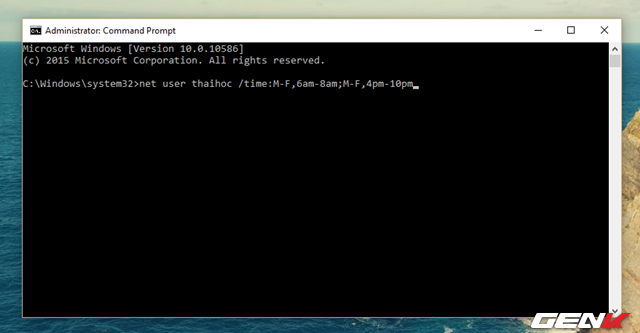
Nếu như bạn muốn mọi thứ trở lại như cũ, hãy sử dụng lệnh sau:
net user thaihoc /time:all
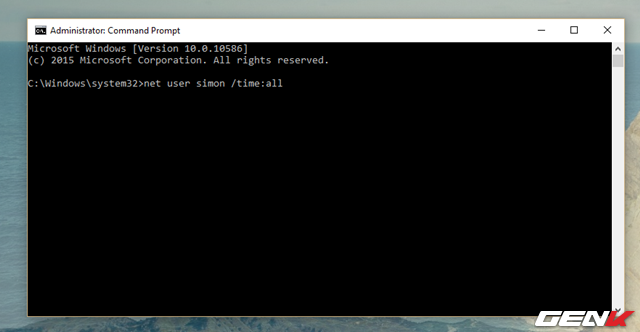
Khá đơn giản phải không?
NỔI BẬT TRANG CHỦ

Cận cảnh độc quyền Galaxy S25 Edge trực tiếp tại Mỹ: Phiên bản siêu mỏng của Galaxy S25 Ultra
Galaxy S25 Edge đã có màn ra mắt đầy bất ngờ, mặc dù chưa chính thức được bán ra.

Đây là Galaxy S25 Ultra: Galaxy AI tiếng Việt “như con người”, thiết kế mới với viền màn hình siêu mỏng, chip Snapdragon 8 Elite for Galaxy, giá từ 33.9 triệu đồng
